讓你的三星手機看起來不那麼無聊的7個簡單方法

你昂貴的三星 Galaxy 手機不必與市面上其他手機一模一樣。只要稍加調整,就能讓它更有個性、更時尚、更獨特。
對於一些 iPhone 用戶來說,手機的默認屏幕有時會覺得有些小,想放大以便更容易查看內容,但卻不知從何開始。幸運的是,iPhone 允許用戶通過幾個簡單的步驟來輕鬆地縮放手機屏幕。在這裡,WebTech360 將為您介紹詳細的步驟和技巧。
| 步驟 | 操作 |
|---|---|
| 第一步: | 在手機主界面,點擊屏幕右下角的設置圖標。 |
| 第二步: | 在設置中,向下拖動屏幕,然後點擊顯示和亮度。 |
| 第三步: | 在縮放屏幕部分,觸摸查看項目。 |
| 第四步: | 選擇縮放項目,然後點擊屏幕右上角的設置按鈕。 |
| 第五步: | 輕觸使用縮放按鈕,稍等片刻,手機設置屏幕縮放模式。 |
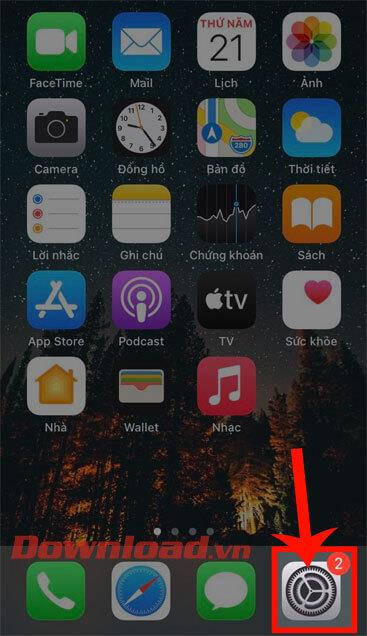
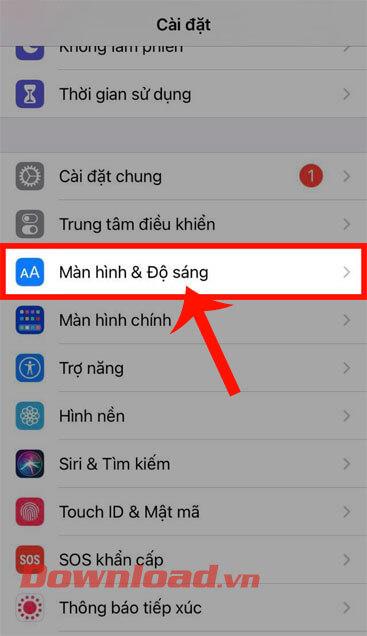
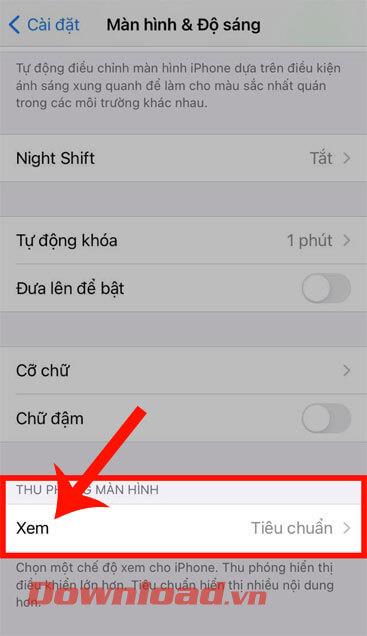
若要縮小屏幕,您只需重複上述步驟,但在第 4 步中選擇標準模式。
以下是放大手機屏幕後的結果:
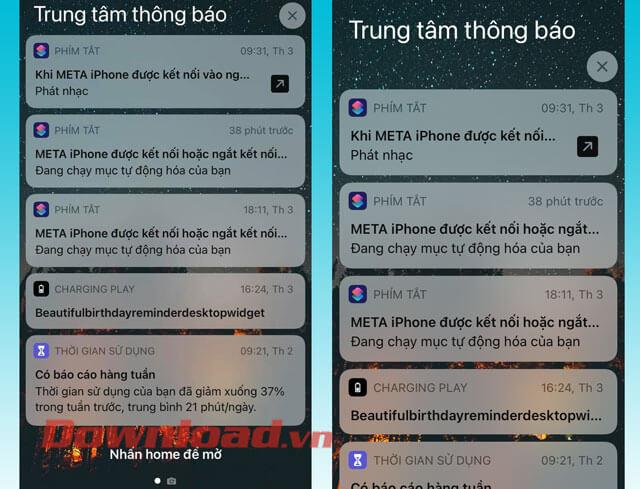
除了上述操作,還有其他一些iPhone小竅門可以提升您的使用體驗,您可以參考以下文章:
祝你成功!你昂貴的三星 Galaxy 手機不必與市面上其他手機一模一樣。只要稍加調整,就能讓它更有個性、更時尚、更獨特。
在對 iOS 感到厭倦之後,他們最終轉而使用三星手機,並且對這個決定並不後悔。
瀏覽器中的 Apple 帳戶網頁介面可讓您查看個人資訊、變更設定、管理訂閱等。但有時您會因為各種原因無法登入。
更改 iPhone 上的 DNS 或更改 Android 上的 DNS 將幫助您保持穩定的連線、提高網路連線速度並造訪被封鎖的網站。
當「尋找」變得不準確或不可靠時,請進行一些調整以使其在最需要時更加準確。
許多人從未想到,手機上最弱的相機會成為創意攝影的秘密武器。
近場通訊是一種無線技術,允許設備在彼此靠近時(通常在幾公分以內)交換資料。
蘋果推出了自適應電源功能,它與低功耗模式協同工作。兩者都可以延長 iPhone 的電池續航力,但運作方式卻截然不同。
有了自動點擊應用程序,您在玩遊戲、使用應用程式或設備上可用的任務時無需做太多操作。
根據您的需求,您可能會在現有的 Android 裝置上執行一組 Pixel 獨有的功能。
修復並不一定需要刪除您喜歡的照片或應用程式;One UI 包含一些選項,可以輕鬆回收空間。
我們大多數人都覺得智慧型手機的充電介面唯一的作用就是為電池充電。但這個小小的接口遠比人們想像的要強大得多。
如果您厭倦了那些毫無作用的通用技巧,這裡有一些正在悄悄改變您拍照方式的技巧。
如果你正在尋找一部新智慧型手機,那麼你首先自然會看的就是它的規格表。它裡面充滿了關於性能、電池續航時間和螢幕品質的資訊。
當您從其他來源安裝應用程式到您的 iPhone 上時,您需要手動確認該應用程式是受信任的。然後,該應用程式才會安裝到您的 iPhone 上供您使用。













郭先生 -
我覺得放大功能最實用就是在導航的時候,可以更清楚地看到路口
Jasmine -
樓主的技術真的很厲害!這麼簡單的操作我為什麼以前沒想到呢?
小白 -
這個放大縮小的設定真是救了我!我最近手機看東西都看不清楚,終於不會再受苦了
海豚聲音 -
這篇文章的步驟詳細易懂,我都照著做了,真心感謝你們
小小鳥 -
文章寫得真不錯!我一直不知道有這個功能,這對視力不好的我來說是解救!
翠花 -
我跟大家分享一個小技巧,除了這個方法,其實還可以用手勢縮放,這樣更快
小芳 -
非常感謝你的分享!我之前一直不知道怎麼放大和縮小 iPhone 屏幕,現在終於學會了,非常實用
莉莉 -
放大屏幕的功能真的很方便,特別是在閱讀小字時,讓我愛不釋手
奕哲 -
請問放大後可以調整顏色或對比度嗎?這樣閱讀更舒適
小雨 -
謝謝你!這篇文章幫助我解決了多年的困擾,現在閱讀真的輕鬆多了
小貓 -
你們有試過用語音助手來操作放大縮小嗎?是個不錯的選擇!
阿文 -
這篇文章寫得很好,我一直有這個問題,現在終於可以自己調整屏幕了,省下不少麻煩
Leo -
這篇文章簡直是太深刻了!留下來的註解對於我這個新手來說很有幫助
小花 -
真的很實用,而且你們知道嗎?這樣可以減輕眼睛的負擔哦
貓咪小王子 -
哈哈,讓我想起來一次我試著調整屏幕的時候,不小心放大了一百倍,真是笑死我了
Super Neko -
這篇貼文讓我心情大好!一直找不到方法,今天終於明白了,感謝!
寶貝陽光 -
這個技巧我試過,非常好用!感覺眼睛舒服多了
大雄 -
我覺得這樣的分享非常有意義,讓我們更深入了解 iPhone 的使用技巧
幸福小編 -
放大和縮小的技巧真是太實用了!經常用手機看書,這個功能太需要了
阿強 -
我覺得這個方法特別適合老年人使用,操作簡單,容易上手
義大利麵🍝 -
我有個問題,為什麼有時按下放大功能後頁面會有點卡頓呢?有誰遇過嗎?
Hương Đà Nẵng -
放大縮小這個技巧真的有用!我一直困惑於手機小字不清,這正是我需要的解決方法!
Mao Li -
大家都是怎麼保護自己眼睛的啊?除了調整屏幕外還有什麼建議嗎
明明 -
真的很需要這個技巧!之前在看影片的時候總是覺得字太小了,現在可以輕鬆解決了
小艾 -
不會調整的話,怎麼辦?有沒有更詳細的指導可以提供呢?
小可愛 -
分享得很詳細,謝謝!有時候我手機顯示不清楚,這個方法真的太棒了!
小黑 -
真是幫了我一個大忙!經常在小屏幕上看不清字,今天終於能改善了